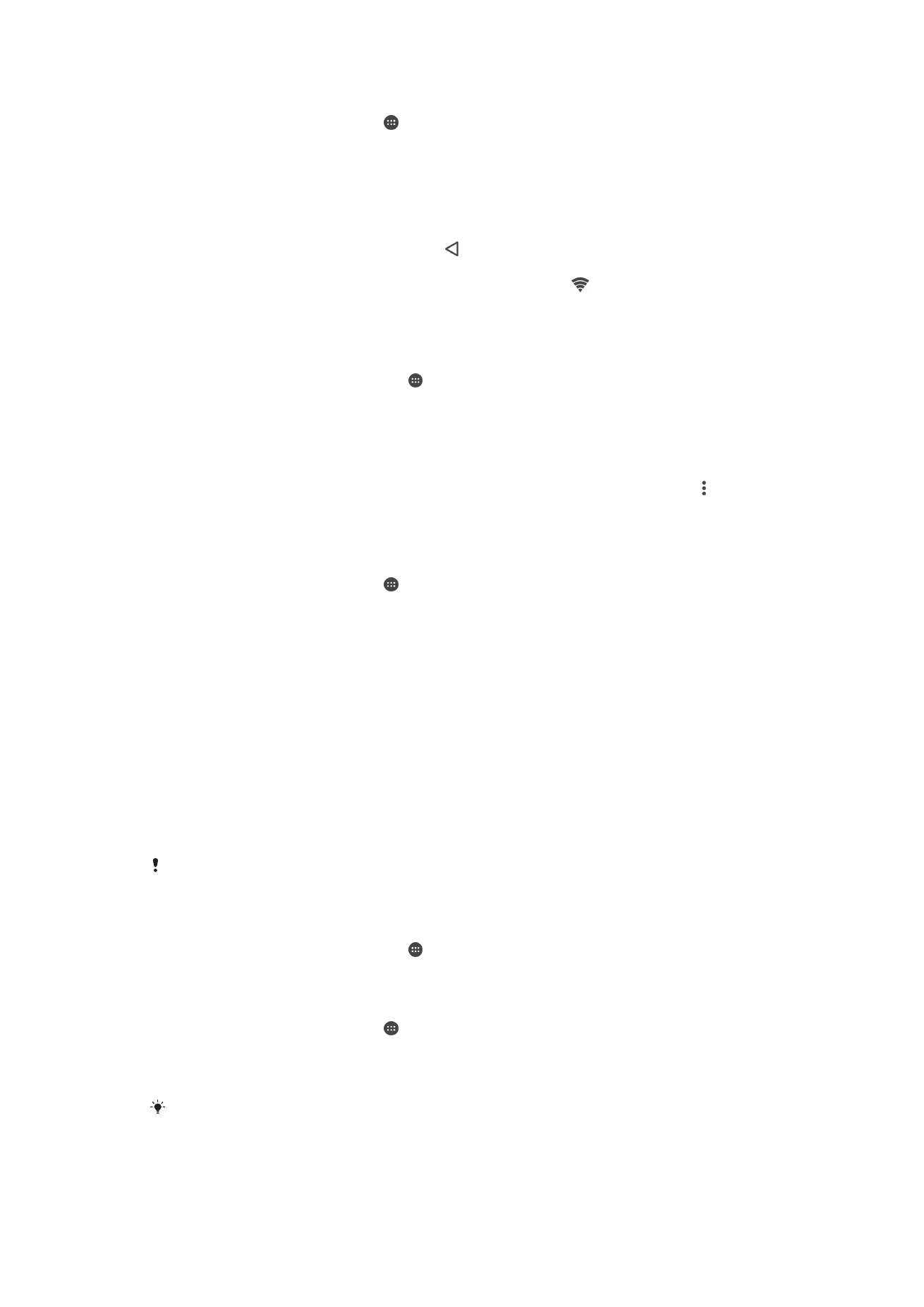
Kontrollera dataanvändning
Du kan hålla reda på mängden data som överförs till och från enheten via din mobila
dataanslutning eller Wi-Fi-anslutning under en viss period. Du kan exempelvis begränsa
den mängd data som används av enskilda program. För data som överförs via din
mobila dataanslutning kan du även ställa in varningar och gränser beträffande
dataanvändning så att du undviker ytterligare avgifter.
Du kan öka kontrollen över din dataanvändning genom att justera inställningarna för
dataanvändning, men det finns ingen garanti för att ytterligare avgifter undviks.
Minska dataanvändningen
1
Utgå från
Startskärm och tryck på .
2
Leta upp och tryck på
Inställningar > Dataanvändning > Databesparing.
Slå på eller stänga av datatrafik
1
Gå till
Startskärm och tryck på .
2
Tryck på
Inställningar > Dataanvändning.
3
Tryck på skjutreglaget bredvid
Mobildatatrafik för att slå på eller stänga av
datatrafik.
När datatrafik är avstängt kan enheten ändå upprätta Wi-Fi- och Bluetooth®-anslutningar.
51
Detta är en internetversion av denna utgåva. © Utskrift endast för privat bruk.
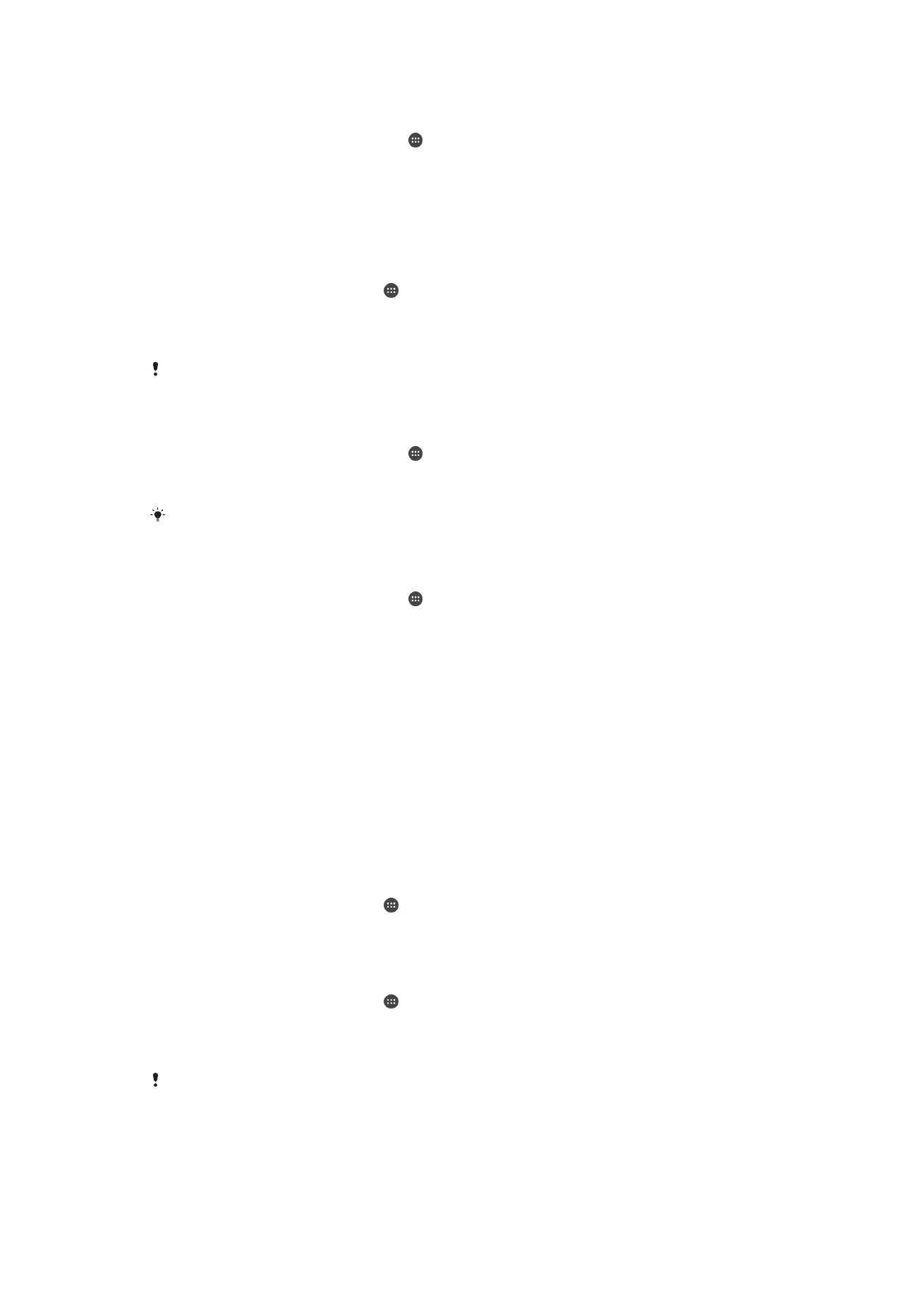
Ställa in en varning om dataanvändning
1
Kontrollera att mobildatatrafik är aktiverat.
2
Utgå från
Startskärm och tryck på .
3
Tryck på
Inställningar > Dataanvändning > Faktureringsperiod.
4
Om du vill ställa in varningsnivån trycker du på
Datavarning, anger önskad
datagräns och trycker på
Ställ in. Du får en varningsavisering när mängden
datatrafik når den inställda nivån.
Ange en gräns för mobildata
1
Kontrollera att mobildatatrafik är aktiverat.
2
Gå till
Startskärm och tryck på .
3
Tryck på
Inställningar > Dataanvändning.
4
Tryck på
Faktureringsperiod, på skjutreglaget bredvid Ange datagräns och sedan
på
OK.
När din mobildataanvändning når den angivna gränsen stängs mobildatatrafiken på enheten av
automatiskt.
Kontrollera dataanvändningen för enskilda appar
1
Utgå från
Startskärm och tryck på .
2
Tryck på
Inställningar > Appar.
3
Tryck på den app du vill kontrollera och sedan på
Dataanvändning.
Prestanda för enskilda appar kan påverkas om du ändrar deras inställningar för
dataanvändning.
Kontrollera din dataanvändning
1
Utgå från
Startskärm och tryck på .
2
Tryck på
Inställningar > Dataanvändning.
3
Om du vill visa information om mängden data som överförs via
mobildataanslutning trycker du på
Användning av mobildata.
4
Om du vill visa information om mängden data som överförs via Wi-Fi-anslutning
trycker du på
Dataanvändning via Wi-Fi.